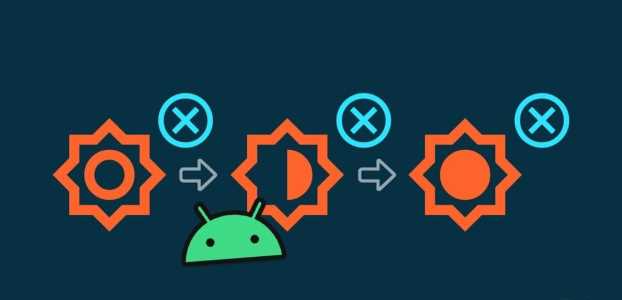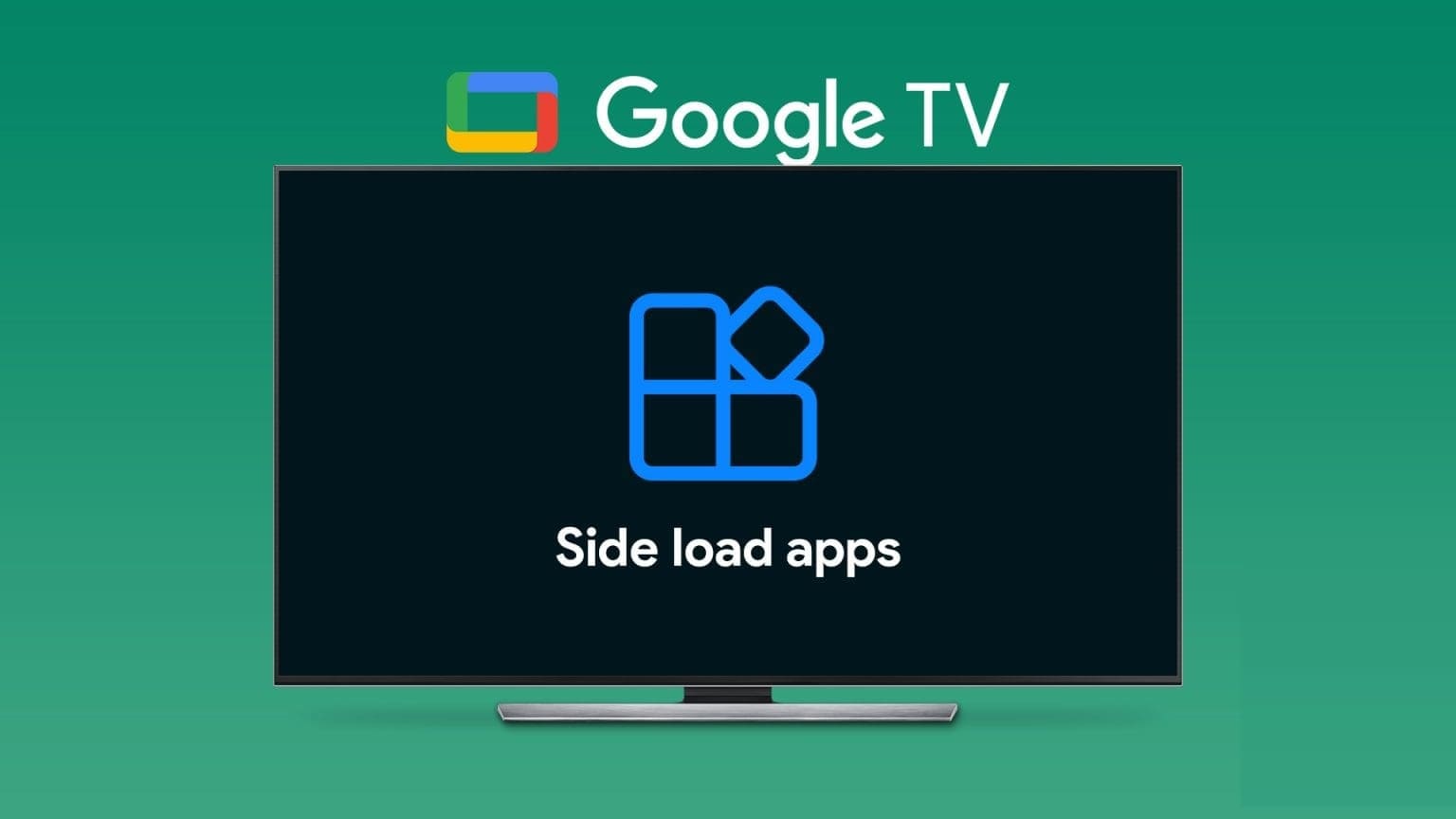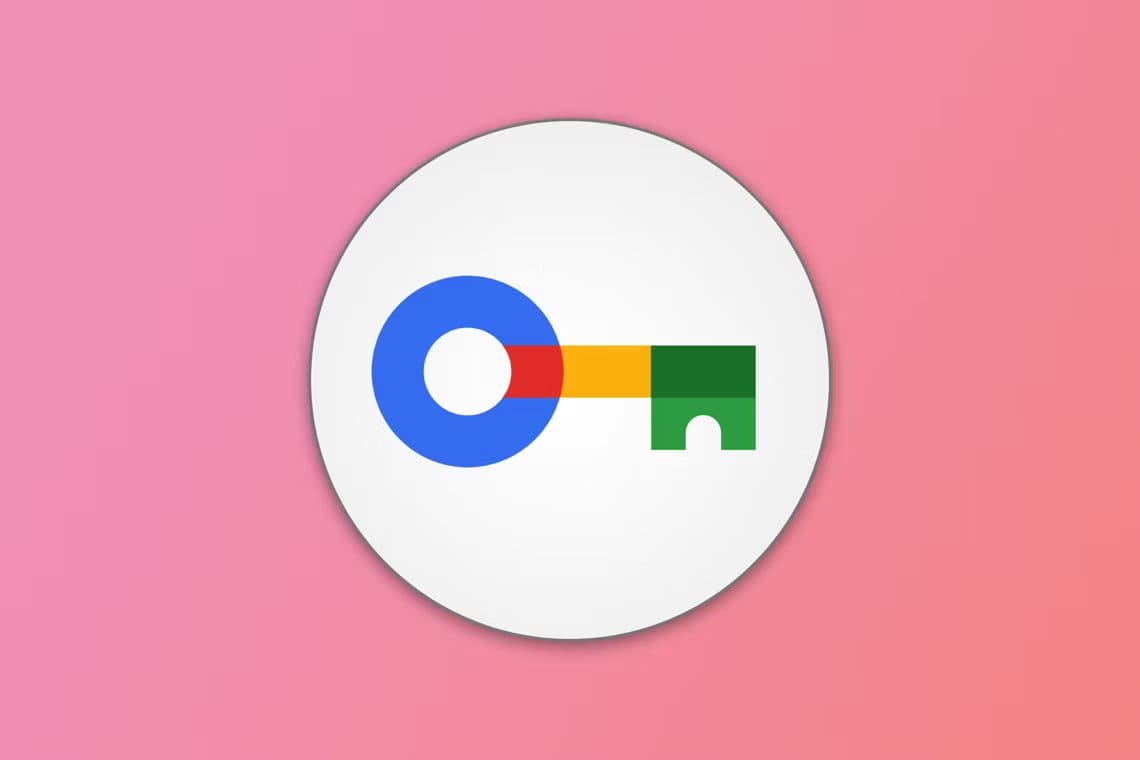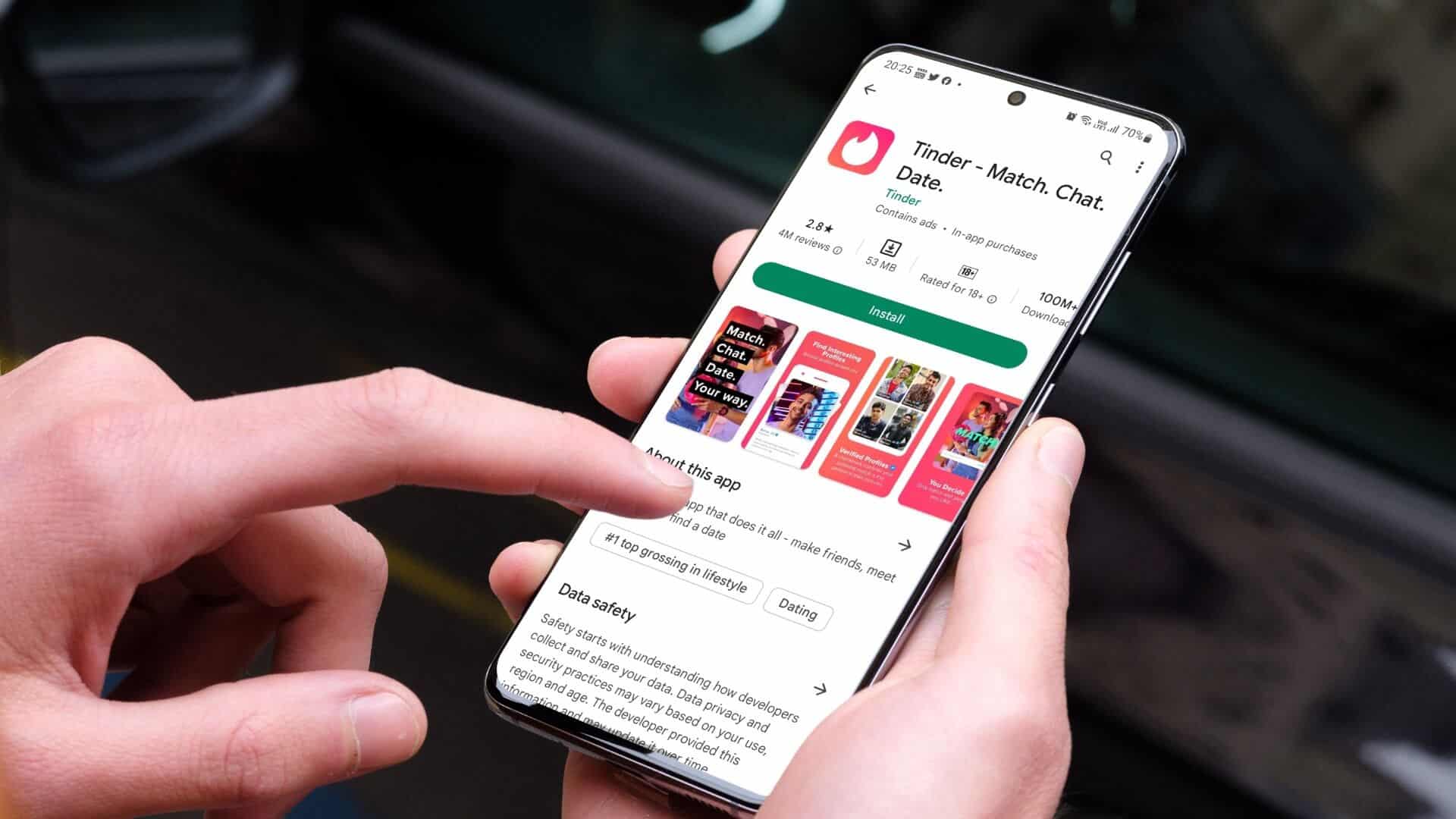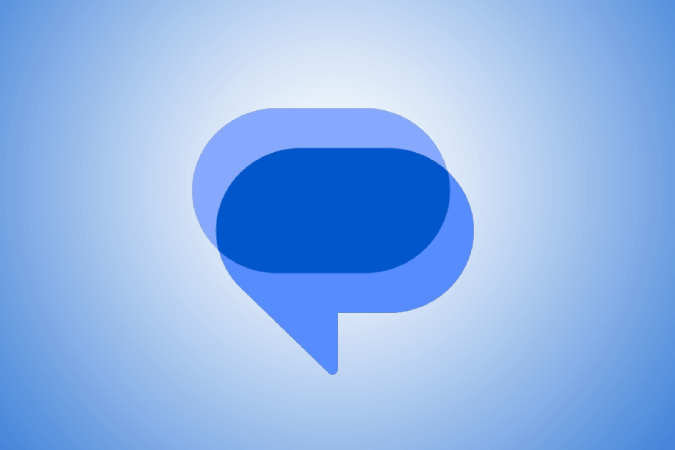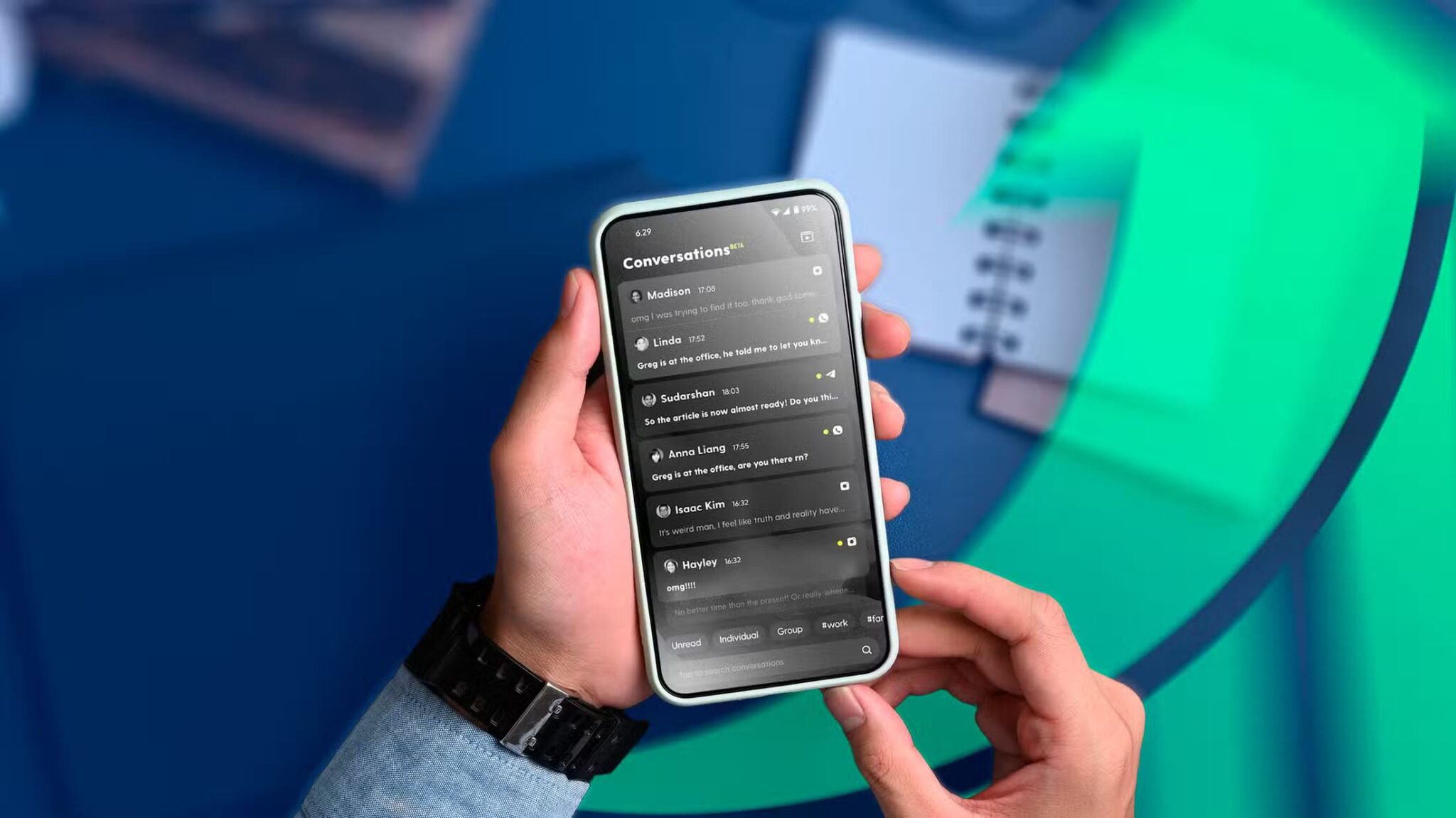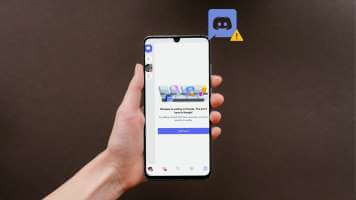تواجه العديد من مستخدمي هواتف Android مشكلة في نقص مساحة التخزين، مما يعيق تنزيل التطبيقات الجديدة أو تخزين الملفات المهمة. أحد الحلول الفعّالة لهذه المشكلة هو أرشفة التطبيقات، وهي طريقة تساعدك في استعادة مساحة التخزين دون الحاجة لحذف التطبيقات بشكل دائم. في هذا المقال، سنتعرف على كيفية أرشفة التطبيقات على Android خطوة بخطوة وكيفية استعادتها بسهولة لاحقًا، مما يتيح لك إدارة مساحة جهازك بكفاءة.

من المحتمل أن يكون هاتفك مليئًا بالتطبيقات – بعضها تستخدمه يوميًا، والبعض الآخر يجمع الغبار الرقمي. كل هذه الفوضى تلتهم مساحة تخزين ثمينة. هنا يأتي دور أرشفة التطبيقات: طريقة بسيطة وخالية من المتاعب لتحرير المساحة دون حذف أي شيء بشكل دائم.
ما هي أرشفة التطبيقات؟
فكر في أرشفة التطبيقات على أنها تخزين مؤقت لتطبيق لا تستخدمه كثيرًا، مثل تخزين معطف شتوي في الخزانة. عندما تقوم بأرشفة تطبيق، يقوم Android بإزالة ملفات التثبيت الخاصة به لتحرير المساحة ولكنه يحافظ على بياناتك الشخصية آمنة. وهذا يعني أن إعداداتك وتقدمك وتسجيلات الدخول تظل سليمة، ولا يزال رمز التطبيق موجودًا على الشاشة الرئيسية أو درج التطبيقات – فقط بمظهر باهت أو رمز سحابي لإظهار أنه مؤرشف.
وأفضل جزء؟ عندما تحتاج إليه مرة أخرى، فإن النقر البسيط يعيد تثبيت التطبيق، ويعيده تمامًا كما تركته. لا حاجة لإعادة إدخال كلمات المرور أو البدء من جديد!
أرشفة التطبيقات يدويًا
في بعض الأحيان، تعرف بالضبط التطبيقات التي يمكنك وضعها في الموقد الخلفي. ربما تكون لعبة موسمية أو تطبيق سفر لن تحتاج إليه لشهور. في مثل هذه المواقف، يمنحك Android 15 خيار أرشفة التطبيقات يدويًا.
لذا، لأرشفة تطبيق يدويًا، ابدأ بالعثور على التطبيق الذي تريد أرشفته على الشاشة الرئيسية أو في درج التطبيقات. اضغط مع الاستمرار على أيقونة التطبيق حتى تظهر قائمة، ثم انقر فوق “معلومات التطبيق” لفتح صفحة إعدادات التطبيق. من هناك، ابحث عن خيار “الأرشفة” وانقر عليه.
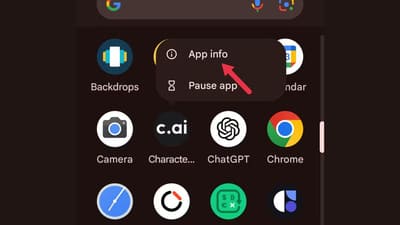
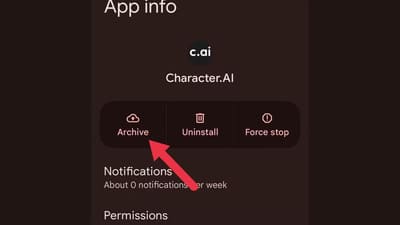
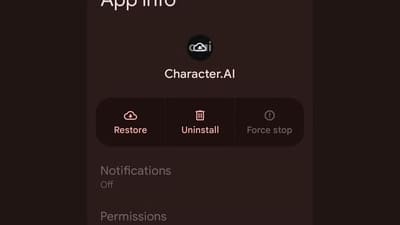
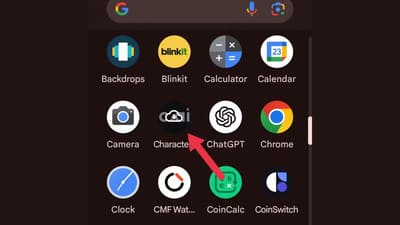
هذا كل شيء! ستظل بيانات التطبيق آمنة، ولكن سيتم إزالة ملفات التثبيت لتحرير مساحة التخزين. ستظل ترى أيقونة التطبيق، باللون الرمادي الآن أو برمز سحابي، مما يشير إلى أنه مؤرشف.
تمكين الأرشفة التلقائية عبر متجر Google Play
هل لا تستخدم نظام التشغيل Android 15؟ لا مشكلة! تعمل الأرشفة التلقائية عبر متجر Google Play على العديد من إصدارات Android، لذلك لا تحتاج إلى أحدث نظام تشغيل للاستفادة منها. يتيح هذا الخيار لنظام Android تحديد وقت أرشفة التطبيقات غير المستخدمة، مما يوفر مساحة دون الحاجة إلى تحريك إصبعك – مثالي إذا كنت تريد حلاً خاليًا من المتاعب.
لتمكين الأرشفة التلقائية للتطبيقات، افتح تطبيق متجر Play على هاتفك وانقر على صورة ملفك الشخصي في الزاوية اليمنى العليا للوصول إلى القائمة. من هناك، حدد “الإعدادات” وانتقل إلى قسم “عام”. ابحث عن خيار “أرشفة التطبيقات تلقائيًا” وقم بتشغيله.
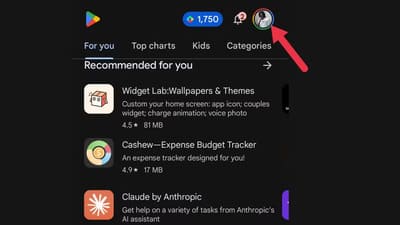
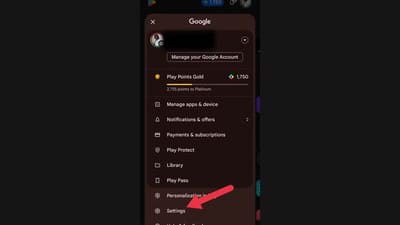
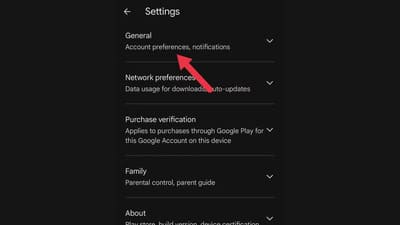
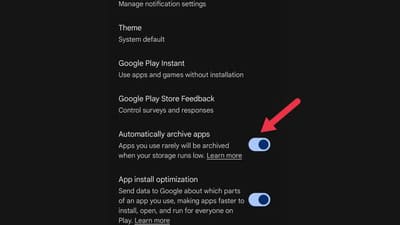
بمجرد تمكين هذه الميزة، سيقوم Android تلقائيًا بأرشفة التطبيقات التي لم تستخدمها لفترة من الوقت كلما انخفضت مساحة التخزين. تظل التطبيقات المؤرشفة على الشاشة الرئيسية أو درج التطبيقات مع أيقونة سحابية، وجاهزة للاستعادة بنقرة واحدة.
كيفية إلغاء أرشفة تطبيق
لذا، لقد قمت بأرشفة تطبيق، ولكنك الآن بحاجة إليه مرة أخرى. لا تقلق – فالاستعادة سهلة تمامًا كما كانت الأرشفة.
- إلغاء الأرشفة باستخدام أيقونة التطبيق
- حدد موقع التطبيق المؤرشف على الشاشة الرئيسية أو درج التطبيقات. سيظهر باللون الرمادي أو يحمل رمز السحابة.
- انقر فوق أيقونة التطبيق. سيبدأ Android تلقائيًا في إعادة تثبيت التطبيق.
- بمجرد التثبيت، سيعود التطبيق إلى حالته الأصلية، مع جميع بياناتك.
إلغاء الأرشفة باستخدام الإعدادات
- انتقل إلى “الإعدادات” ثم “التطبيقات” على جهاز Android الخاص بك.
- مرر عبر قائمة التطبيقات وابحث عن التطبيق المؤرشف.
- انقر فوق التطبيق وحدد “استعادة”.
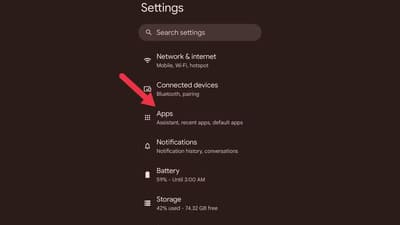
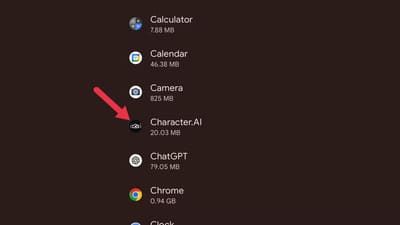
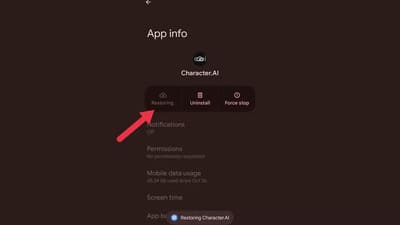
سيتم تنزيل التطبيق مرة أخرى، وستظل بياناتك سليمة.
لماذا تستخدم أرشفة التطبيقات؟
تُعد أرشفة التطبيقات طريقة بسيطة وفعّالة لتحرير مساحة التخزين دون فقدان تطبيقاتك أو بياناتك. وعلى عكس الحذف، تحافظ الأرشفة على إعداداتك وتقدمك ومعلوماتك الشخصية، بحيث يمكنك بسهولة استعادة التطبيقات واستئناف ما توقفت عنده. إنها مثالية للتطبيقات التي تستخدمها من حين لآخر، مثل الألعاب الموسمية أو أدوات السفر، مما يتيح لك توفير المساحة دون وداعها. بالإضافة إلى ذلك، فإن استعادة التطبيقات المؤرشفة سريعة وخالية من المتاعب، مما يجعلها حلاً مثاليًا لإدارة جهاز مزدحم.